ホームページ >ソフトウェアチュートリアル >コンピューターソフトウェア >プリンター操作を完了できませんエラー 0x0000709 解決策
プリンター操作を完了できませんエラー 0x0000709 解決策
- 王林転載
- 2024-04-20 22:10:181337ブラウズ
毎日の仕事や勉強において、プリンターは欠かせないアシスタントです。ただし、プリンターのエラーは時々発生し、ユーザーに大きな頭痛の種を与えます。最近、一部のユーザーがプリンターの使用時に迷惑なエラー コード 0x0000709 に遭遇し、システムから操作を完了できないというメッセージが表示されます。この点に関して、PHP エディター Xigua は綿密な調査を行い、4 つのソリューションを用意しました。あなたもこのエラーに悩まされているのであれば、このまま読み進めていただければ、この問題の解決に役立つと思います。
方法 1: NT6 プリンタ共有修復ツール
NT6 プリンタ共有修復ツールは、パッチの更新などによって引き起こされるプリンタ共有リンク障害の問題を簡単に解決できる優れたプリンタ修復ツールです。 Win10 および Win11 共有プリンターに接続するときの最近のエラー、プリンター エラー コード 0x0000011b、0x00000709 およびその他の問題。このツールは、シンプルで簡単な修復ソリューションを提供します。
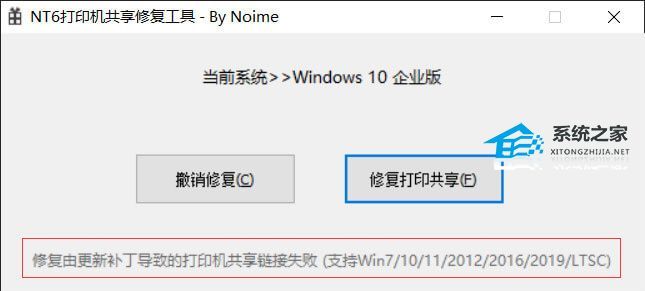
方法 2:
1. コンピューターのコントロール パネルを開き、[プログラム] をクリックします。
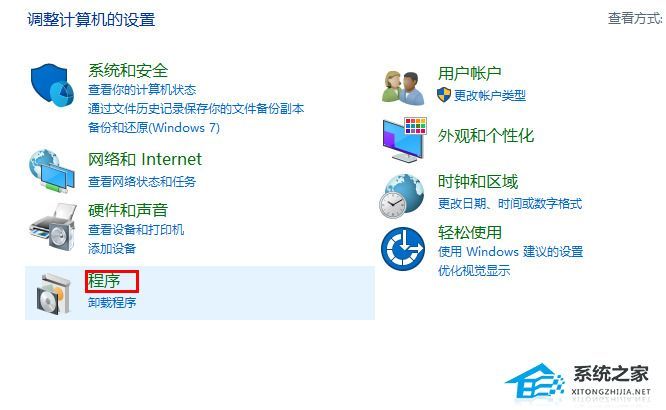
#2. [プログラム] で、[インストールされているアップデートを表示] をクリックします。
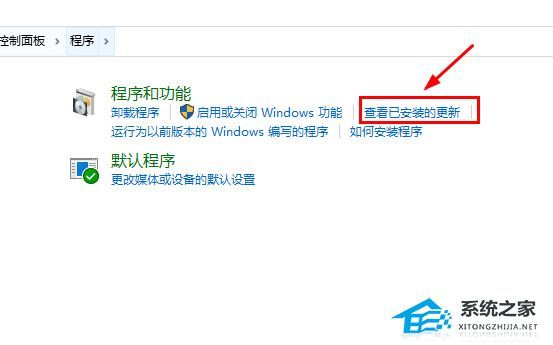
3. KB5006670 という番号の更新プログラムを見つけて、ダブルクリックしてアンインストールし、コンピューターを再起動します。
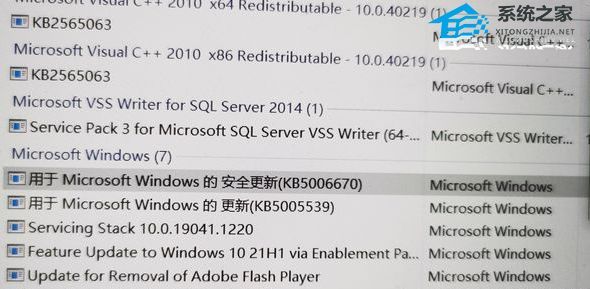
方法 3:
1.「Win R」キーを同時に押して、実行ウィンドウを開きます。
2. 「regedit」と入力し、「OK」をクリックしてレジストリ エディタを開きます。
3. レジストリ エディターでパス「HKEY_LOCAL_MACHINE\SYSTEM\CurrentControlSet\Control\Print」を見つけ、空白スペースを右クリックして、新しい値「DWORD (32 ビット) 値 (D)」を選択します。 )」。
4. 新しい値の名前を「RpcAuthnLevelPrivacyEnabled」に変更します。
5. 新しい値「RpcAuthnLevelPrivacyEnabled」を右クリックし、「変更」を選択して値を「0」に設定し、「OK」をクリックします。
6. コンピューターを再起動して、変更を適用します。
方法 4:
1. Windows のコントロール パネルを開きます。
2. 表示モードを大きなアイコンに変更し、資格情報マネージャーを見つけて、[Windows 資格情報] を選択します。
3. [Windows 資格情報の追加] をクリックします。
4. ネットワーク アドレス バーに、プリンターに接続されているコンピューターの IP アドレスを入力します (例: 192.168.0.100)。このコンピューターの管理者のユーザー名とパスワードを入力します。
6. リソース マネージャーで \\192.168.0.100\ のような共有プリンター コンピューターの IP アドレスを開きます。7.共有プリンタードライバーをインストールし、プリンターをテストします。
以上がプリンター操作を完了できませんエラー 0x0000709 解決策の詳細内容です。詳細については、PHP 中国語 Web サイトの他の関連記事を参照してください。

